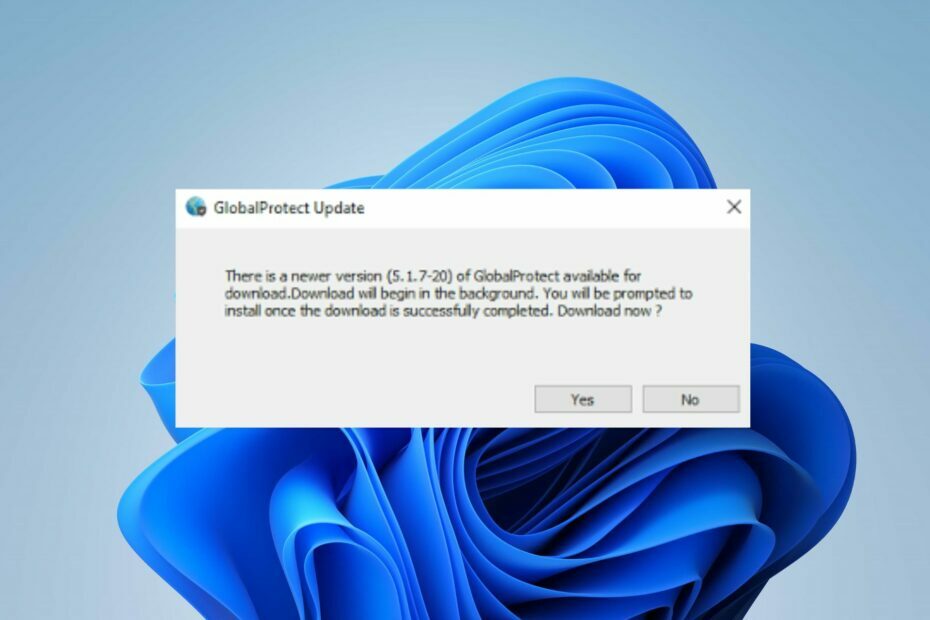- თუ თქვენ ეძებთ ინსტრუქციას, თუ როგორ უნდა დააკონფიგურიროთ KeepSolid VPN შეუზღუდავი Windows 10 კომპიუტერიდან, სწორად მოხვდით ადგილზე.
- ზოგადად, VPN– ების განთავსება მარტივია, არ აქვს მნიშვნელობა მოწყობილობას, მაგრამ ზოგიერთ სერვისს განსაკუთრებული საჭიროებები აქვს, როდესაც საქმე მათი სწორად კონფიგურაციას ეხება.
- თუ ეძებთ უფასო VPN- ს, გაეცანით ჩვენს საუკეთესო VPN, რომლებიც არ საჭიროებენ რეგისტრაციას.
- Ესტუმრეთ How-To Hub უფრო მეტი სახელმძღვანელოს აღმოჩენა VPN- ის საერთო და არაჩვეულებრივი საკითხის გადასაჭრელად.

თუ თქვენ ეძებთ ინსტრუქციას, თუ როგორ უნდა დააკონფიგურიროთ VPN Unlimited, KeepSolid Inc.– ის მიერ მოწოდებული VPN სერვისი, თქვენ საჭირო ადგილას მიხვედით. მარტივად შეგიძლიათ დააყენოთ Windows 10 კომპიუტერზე.
საერთოდ, თითოეული VPN სერვისს აქვს საკუთარი კონფიგურაციის პროცესი. VPN– ის დაყენებაც კი, დასაწყისისთვის, შეიძლება განსხვავდებოდეს ერთი VPN– დან მეორეში.
და რადგან VPN არის ბოლო საზღვარი თქვენსა და დაუცველ კავშირს შორის, უმჯობესია ეს გააკეთოთ თავიდანვე, თავიდან აიცილოთ რაიმე პრობლემა.
VPN, რომელიც არასწორად არის კონფიგურირებული თქვენს კომპიუტერზე, შეიძლება უფრო მეტი ზიანი მოგიტანოთ, ვიდრე სარგებელმა.
ამ მიზეზით, ჩვენ მოვამზადეთ საბოლოო სახელმძღვანელო იმის შესახებ, თუ როგორ შეგიძლიათ დააყენოთ KeepSolid's VPN შეუზღუდავი თქვენს Windows 10 კომპიუტერზე, მხოლოდ იმისთვის, რომ თავიდან აიცილოთ უსიამოვნო სიტუაციები.
ჩვენ გირჩევთ 5 საუკეთესო VPN- ს
 |
59% -იანი ფასდაკლებით შესაძლებელია ორწლიანი გეგმები |  შეამოწმეთ შეთავაზება! შეამოწმეთ შეთავაზება! |
 |
79% ფასდაკლებით + 2 უფასო თვე |
 შეამოწმეთ შეთავაზება! შეამოწმეთ შეთავაზება! |
 |
85% ფასდაკლებით! მხოლოდ 1,99 $ თვეში 15 თვის გეგმა |
 შეამოწმეთ შეთავაზება! შეამოწმეთ შეთავაზება! |
 |
83% ფასდაკლებით (2,21 $ / თვე) + 3 უფასო თვე |
 შეამოწმეთ შეთავაზება! შეამოწმეთ შეთავაზება! |
 |
76% (2.83$) 2 წლის გეგმაზე |
 შეამოწმეთ შეთავაზება! შეამოწმეთ შეთავაზება! |
უფასოა KeepSolid VPN შეუზღუდავი?
თუ გსურთ დააყენოთ KeepSolid VPN Unlimited თქვენს Windows 10 კომპიუტერზე, უნდა გაითვალისწინოთ ამ პროდუქტის სალიცენზიო გეგმა.
იმ შემთხვევაში, თუ გაინტერესებთ უფასოა ეს VPN, ჩვენ მოგვიწევს ცუდი ამბების გადმოცემა.
KeepSolid VPN შეუზღუდავი აბსოლუტურად უფასო არ არის. ამასთან, აქ არის კარგი სიახლეებიც, იმ გაგებით, რომ შეგიძლიათ ჩამოტვირთოთ პროდუქტი და სცადოთ 7 დღის განმავლობაში უფასოდ.
არსებობს 7-დღიანი საცდელი პერიოდი, რომლის ტესტირებაც შეგიძლიათ ლიცენზიის შეძენის საკითხის განხილვამდეც კი.
გაითვალისწინეთ, რომ KeepSolid VPN შეუზღუდავი გთავაზობთ უფასო, შეუზღუდავ საცდელ პერიოდს (ფუნქციების თვალსაზრისით), მაგრამ მისი გამოყენება მხოლოდ 7 დღის განმავლობაში შეგიძლიათ.
ეს ნიშნავს, რომ თქვენ შეისწავლით ამ სერვისის სრული ვერსიის მახასიათებლებს, მაგრამ ამის გაკეთება მხოლოდ 7 დღის განმავლობაში შეგიძლიათ.
როგორ შეიძინოთ და გადმოწეროთ KeepSolid VPN შეუზღუდავი?
- შეიძინეთ VPN შეუზღუდავი ლიცენზია
- Ესტუმრეთ გადმოწერა KeepSolid ვებსაიტის განყოფილება

- ჩამოტვირთეთ კლიენტი თქვენს კომპიუტერში
თუ თქვენს საცდელ ვერსიას ვადა ამოეწურა, ვერავითარ შემთხვევაში ვერ გააგრძელებთ ამ პროდუქტის გამოყენებას. ამიტომ, თქვენ უნდა შეიძინოთ ლიცენზია.
ნათელი მხრივ, ეს პროცესი არ არის რთული. ამრიგად, თქვენ შეგიძლიათ შეიძინოთ VPN შეუზღუდავი ლიცენზია და ჩამოტვირთოთ კლიენტი თქვენს კომპიუტერში, ტექნიკური ცოდნის გარეშე.
თქვენ მხოლოდ უნდა მიუთითოთ გადახდის ზუსტი დეტალები და ყველაფერი უნდა იყოს დაყენებული.
მას შემდეგ რაც მიიღებთ მოქმედ ლიცენზიას, იქნება ეს საცდელი ან ფასიანი, შეგიძლიათ ჩამოტვირთოთ კლიენტი, აირჩიეთ აქ ჩამოტვირთავს მენიუს VPN შეუზღუდავ ვებსაიტზე, ვირჩევთ Windows- ს და დააწკაპუნეთ თქვენთვის სასურველ ვერსიაზე აღდგენა.
გაითვალისწინეთ, რომ ამჟამად შეგიძლიათ მიიღოთ Windows 10 აპი, Windows Vista და უფრო მაღალი ვერსიის დამოუკიდებელი ვერსია და Microsoft Windows XP SP3 ვერსიისთვის.
როგორ დააყენოთ VPN შეუზღუდავი?
VPN Unlimited- ის ინსტალაცია თქვენს კომპიუტერზე ზუსტად არ არის სარაკეტო მეცნიერება.
თუ აპის Windows 10 მაღაზიის ვერსიას აირჩევთ, საქმე კიდევ უფრო ადვილია.

ინსტალატორს უნდა მიაწოდოთ მოქმედი Hotmail / Outlook ანგარიში, შემდეგ კი შექმნათ უფასო VPN შეუზღუდავი საცდელი ანგარიში, აპლიკაციაში შესვლისთანავე.
Windows 10 ვერსია არ განსხვავდება ცალკეულ ვერსიასთან, რომლის დაინსტალირება შეგიძლიათ Windows Vista– ზე.
თუ აირჩიე 7-დღიანი საცდელი პერიოდი, დარწმუნდით, რომ შეარჩიეთ შესაბამისი ვარიანტი Windows 10 აპლიკაციაში შესვლის შემდეგ. ასევე, შეიძლება დაგჭირდეთ თქვენი PIN- კოდის გადამოწმება.
როგორ კონფიგურაცია VPN შეუზღუდავი Windows 10-ზე?
თუ იყენებთ დამოუკიდებელ ვერსიას
- დაიწყეთ VPN შეუზღუდავი აპი
- შედით თქვენს ანგარიშში

- კონფიგურაციის მენიუში შესვლა
- დააჭირეთ ღილაკს პარამეტრები ღილაკი

პარამეტრების მენიუში შეგიძლიათ აირჩიოთ ნაგულისხმევი პროტოკოლი, რომელსაც VPN Unlimited გამოიყენებს თქვენი კავშირის უსაფრთხოების შესანარჩუნებლად. თქვენ შეგიძლიათ აირჩიოთ შემდეგი პროტოკოლებიდან:
- ოპტიმალური - მიეცით VPN შეუზღუდავი კლიენტი საუკეთესო პროტოკოლის არჩევანს თქვენი ამჟამინდელი კავშირის პირობებისთვის
- IKEv2 - ეს პროტოკოლი უზრუნველყოფს მაღალ უსაფრთხოებას, მონაცემთა დაცვას და მაღალი დონის მუშაობას
- OpenVPN - არა ისე სწრაფად, როგორც IKEv2, მაგრამ უფრო სტაბილურია
- KeepSolid Wise UDP - საკუთრების პროტოკოლი, რომელიც რეკლამირებს მაქსიმალური უსაფრთხოებისა და მაღალი ეფექტურობის მისაღწევად
- KeepSolid ბრძენი TCP - იგივეა, რაც UDP პროტოკოლი, მაგრამ ზოგადად ითვლება უფრო საიმედო
- უსადენო მცველი - გვპირდება მონაცემების საუკეთესო დაცვას და მუშაობას, მაგრამ Wireguard მაინც საკმაოდ ექსპერიმენტულია


ნაგულისხმევი პროტოკოლის არჩევის გარდა, ასევე შეგიძლიათ გაააქტიუროთ DNS გაჟონვისგან დაცული ფუნქცია, დააკონფიგურიროთ DNS Firewall, ჩართეთ მკვლელობის შეცვლა, განსაზღვრეთ სანდო ქსელები, იხილეთ ინფორმაცია გამართვის შესახებ და ჩართეთ VPN დაწყება.
გაითვალისწინეთ, რომ შეგიძლიათ დააყენოთ VPN, რომ ყოველთვის გამორთული იყოს სანდო ქსელებში. თქვენ მხოლოდ პარამეტრის გადართვა და სანდო ქსელების რამოდენიმე კონფიგურაცია გჭირდებათ.
როგორ გამოვიყენოთ DNS Firewall VPN შეუზღუდავად
ზემოთ მოკლედ აღვნიშნეთ, რომ VPN შეუზღუდავს აქვს DNS ეკრანი, მაგრამ როგორ შეგიძლიათ გამოიყენოთ ეს ფუნქცია? სინამდვილეში ეს საკმაოდ მარტივია. კონფიგურაციის მენიუდან დააჭირეთ ღილაკს DNS Firewall გამორთულია ღილაკი

ამის გაკეთების შემდეგ, უნდა ამოქმედდეს ბრაუზერის ჩანართი და თქვენ გქონდეთ წესების დანახვა. აქ არის ბლოკის სია და მორგებული სია, რომლის კონფიგურაცია მარტივად შეგიძლიათ, რათა გადაწყვიტოთ, რომელ შინაარსზეა წვდომა თქვენი მოწყობილობა და რომელი შინაარსის აკრძალულია.
მაგალითად, ბლოკის სია გთავაზობთ კატეგორიებს, როგორიცაა:
- მოზრდილთა შინაარსი
- ნარკოტიკები და ალკოჰოლი
- ყალბი ამბები
- აზარტული თამაშები
- თამაშები
- სოციალური
- მავნე პროგრამა, ADS
და საუკეთესო ისაა, რომ გადაწყვიტეთ რომელი მათგანის შეზღუდვა გსურთ. თუ კატეგორიები ოდნავ შეზღუდულად მიგაჩნიათ, მარტივად შეგიძლიათ განსაზღვროთ საკუთარი წესები.
უბრალოდ გადადით ოდნავ დაბლა მორგებული სიის მენიუში და ხელით აკრიფეთ მასპინძლები, რომლებზეც არ გსურთ თქვენი მოწყობილობის წვდომა.
თუ იყენებთ Windows 10 ვერსიას
- დაიწყეთ VPN შეუზღუდავი Windows 10 აპი (აქ იყიდე)
- გაააქტიურეთ საცდელი პერიოდი ან შეიძინეთ პრემიუმ ლიცენზია
- დააჭირეთ ქსელის პარამეტრების ღილაკს მარცხენა მენიუში
- აირჩიეთ პროტოკოლი, როგორც ზემოთ არის მითითებული

- საჭიროების შემთხვევაში, დააკონფიგურირეთ DNS Firewall
- დააჭირეთ პარამეტრების ღილაკს ეკრანის ქვედა მარცხენა კუთხეში

- აირჩიეთ თემა აპლიკაციისთვის
- გადართეთ პროგრამა, რომ გაშვება დაიწყოთ თუ არა
- შეტყობინებების ჩართვა ან გამორთვა
- კავშირის გამოხმაურების შეცვლა
გაგებით, VPN შეუზღუდავი Windows 10 აპი ცოტათი გამარტივებულია, ვიდრე ცალკეული ვერსია, რომლის დაინსტალირება შეგიძლიათ Windows Vista– ზე და Windows– ის უფრო გვიანდელ ვერსიებზე.
დაბოლოს, მაგრამ არანაკლებ მნიშვნელოვანი, შეგიძლიათ მიიღოთ შეტყობინებების განყოფილება, მაგრამ ეს არ მოგცემთ შეტყობინებასთან დაკავშირებული პარამეტრების კონფიგურაციის საშუალებას. ამის ნაცვლად, ის მოგაწვდით VPN Unlimited- ის სპონსორობით გაგზავნილ შეტყობინებებსა და აქციებს.
- დაიწყეთ VPN შეუზღუდავი Windows 10 აპი (აქ იყიდე)
- გაააქტიურეთ საცდელი პერიოდი ან შეიძინეთ პრემიუმ ლიცენზია
- დააჭირეთ ქსელის პარამეტრების ღილაკს მარცხენა მენიუში
- აირჩიეთ პროტოკოლი, როგორც ზემოთ არის მითითებული

- საჭიროების შემთხვევაში, დააკონფიგურირეთ DNS Firewall
- დააჭირეთ პარამეტრების ღილაკს ეკრანის ქვედა მარცხენა კუთხეში

- აირჩიეთ თემა აპლიკაციისთვის
- გადართეთ პროგრამა, რომ გაშვება დაიწყოთ თუ არა
- შეტყობინებების ჩართვა ან გამორთვა
- კავშირის გამოხმაურების შეცვლა
გაგებით, VPN შეუზღუდავი Windows 10 აპი ცოტათი გამარტივებულია, ვიდრე ცალკეული ვერსია, რომლის დაინსტალირება შეგიძლიათ Windows Vista– ზე და Windows– ის უფრო გვიანდელ ვერსიებზე.
დაბოლოს, მაგრამ არანაკლებ მნიშვნელოვანი, შეგიძლიათ მიიღოთ შეტყობინებების განყოფილება, მაგრამ ეს არ მოგცემთ შეტყობინებასთან დაკავშირებული პარამეტრების კონფიგურაციის საშუალებას. ამის ნაცვლად, ის მოგაწვდით VPN Unlimited- ის სპონსორობით გაგზავნილ შეტყობინებებსა და აქციებს.
მარტივად შეგიძლიათ იპოვოთ ყველა მორგებადი პარამეტრები და აპის კონფიგურაცია ტექნიკურ ცოდნას თითქმის არ საჭიროებს. უბრალოდ დარწმუნდით, რომ გახსოვთ ნაგულისხმევი პარამეტრები, ვინაიდან VPN შეუზღუდავს არ აქვს ნაგულისხმევად აღდგენა ვარიანტი ნებისმიერ აპებში.
დასკვნა
ყოველივე ამის გათვალისწინებით, თქვენ შეგიძლიათ დააყენოთ VPN შეუზღუდავი თქვენს Windows 10 კომპიუტერზე მნიშვნელოვანი ძალისხმევის გარეშე. ცალკეული აპი და მისი Windows 10 კოლეგა გარკვეულწილად მსგავსია, მაგრამ მათ აქვთ გარკვეული დახვეწილი განსხვავებები, რომლებსაც ორივეს გამოყენების შემთხვევაში შეამჩნევთ.
ნათელი მხრიდან, VPN Unlimited კლიენტის თითოეული ვერსიის კონფიგურაცია მარტივად შეიძლება გაუმკლავდეს მომხმარებლებს, რომლებიც ზუსტად არ ფლობენ ტექნიკურ ცოდნას. შესაძლოა, ყველაზე რთული ნაწილი არის სწორი VPN პროტოკოლის არჩევა.
ამასთან, ეს განყოფილებაც საშუალებას გაძლევთ აირჩიოთ რეკომენდებული მნიშვნელობა, ასე რომ ზედმეტად არ დაგტვირთავთ ერთი შეხედვით ზედმეტი ინფორმაციით. უბრალოდ აირჩიეთ ოპტიმალური ოქმი და ყველაფერი კარგად უნდა იყოს.
ხშირად დასმული შეკითხვები
თუ სამომხმარებლო კლასის VPN– ს გამოყენება ვერ შეძლებთ, თქვენი სერვერის კონფიგურაცია შეგიძლიათ სახლში, Windows 10 – ზე. იხილეთ ჩვენი სახელმძღვანელო VPN- ის დაყენება სახლში Windows 10-ზე.
VPN კავშირის დამატება Windows 10-ზე შეიძლება რთული ამოცანა იყოს, თუ ტექნიკური ფონი არ გაქვთ. იხილეთ ჩვენი სრული სახელმძღვანელო როგორ შევქმნათ VPN კავშირი Windows 10-ში.
თუ ეძებთ უფასო VPN- ს, დაგვჭირდება გაეცნოთ აქ საუკეთესო VPN, რომლებიც არ საჭიროებენ რეგისტრაციას.
![გამოსავალი: Pérdida de Conexión a Internet Usando VPN[Windows 10,11]](/f/6dfd80a95930bd0efbd8b227dea8cbd8.webp?width=300&height=460)